[教程] Visual Studio for 【Mac】 2017
被命名为 Visual Studio for Mac 2017 的版本在线上会议中面向全世界宣布
![[教程] Visual Studio for 【Mac】 2017](/content/images/size/w2000/2018/09/Visual_Studio.jpg)
北京时间: 2016 年 11 月 16 日晚 22 点 45 分
被命名为 Visual Studio for Mac 2017 的版本在线上会议中面向全世界宣布,在此,作为曾经的.net开发人员真心觉得高兴,自从转战到apple的生态中之后,虽然还会断断续续的接触一些C#的开发工作,但是在mac上面不能安装Visual Studio 这一神器,只能是表示由衷的遗憾。昨天,微软终于做到了,自己必然要下载下来玩玩。
官网链接:新版本前瞻:的Visual Studio中的苹果机| 视觉工作室
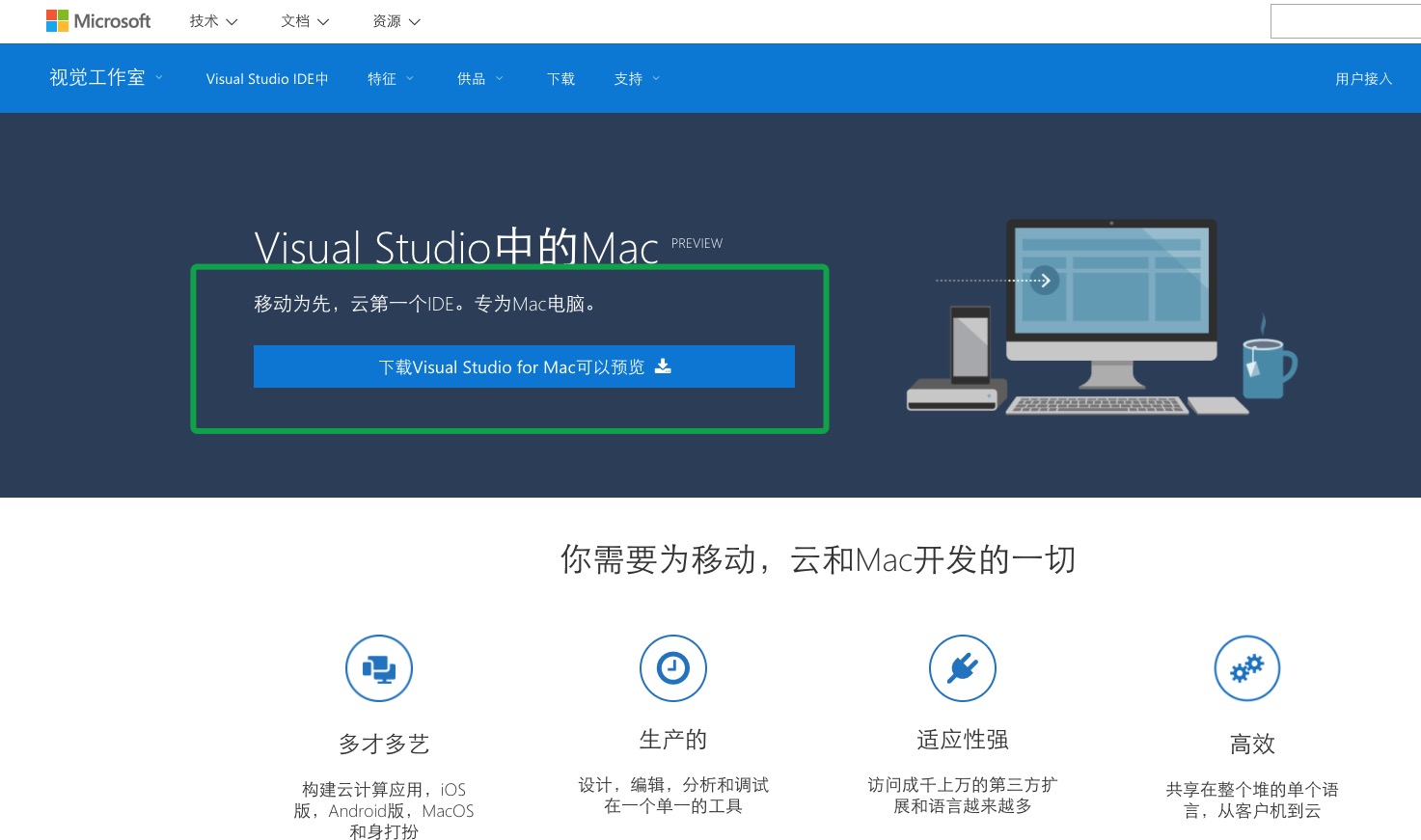
下载完这个安装程序包之后,就直接打开安装
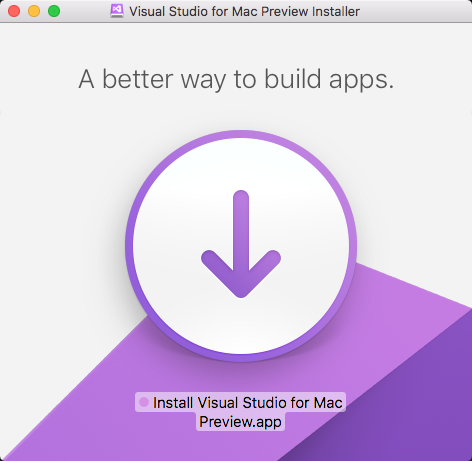
同意,然后再确定
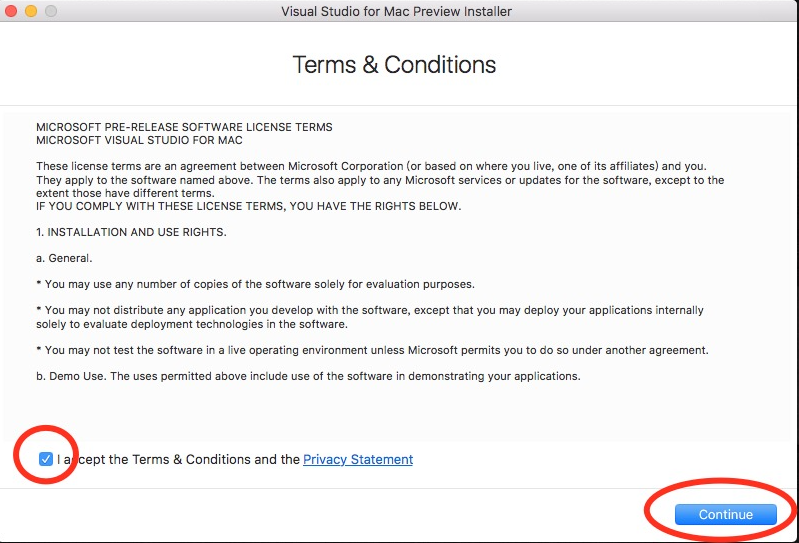
链接网络中
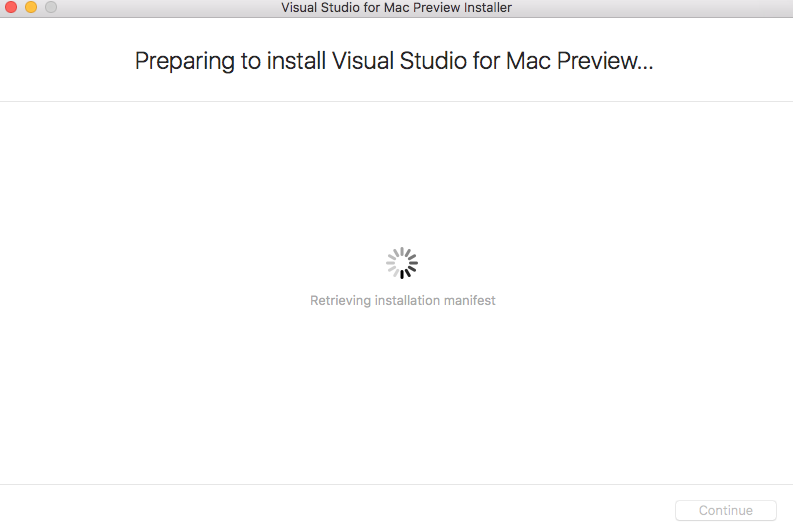
选择要安装的内容(我这边显示的灰色的是已经安装好了的)
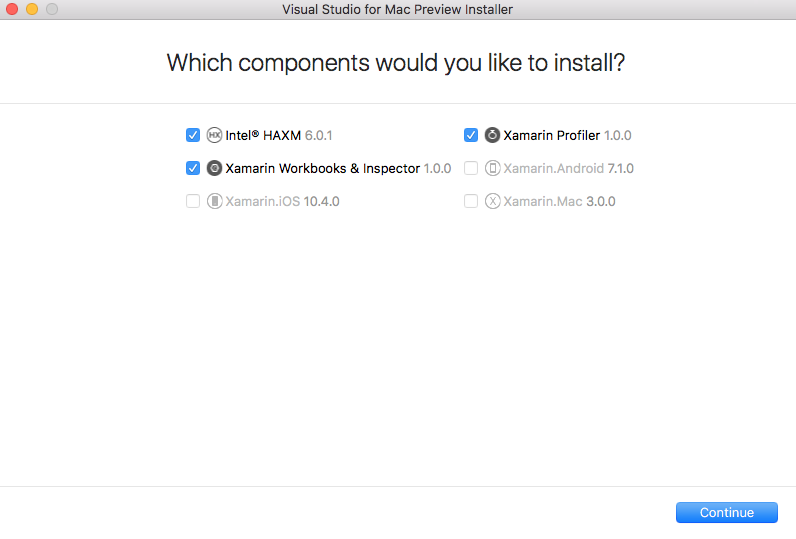
然后安装
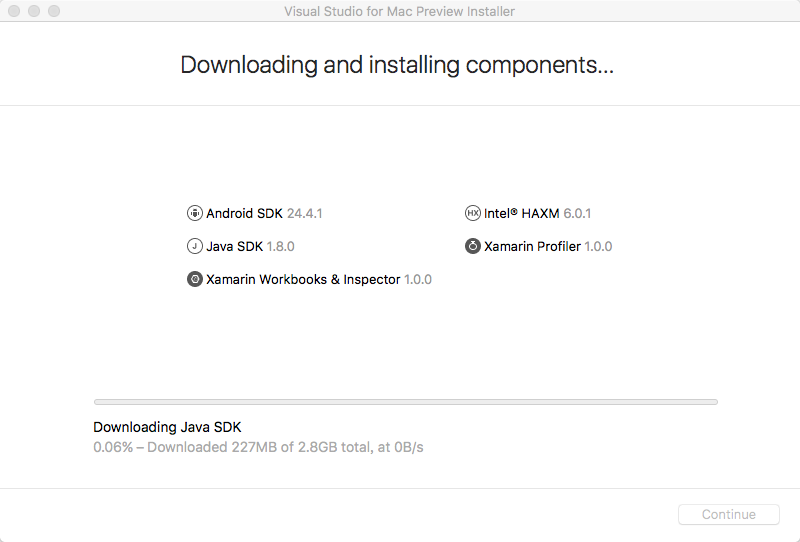
当然,这个事情没有这么简单,要真这么简答的话,我这篇博客就不会写了,接下来就坑的地方,并不知道到底是因为Android的环境难装,还是因为网络有些问题,会一直报这个错误
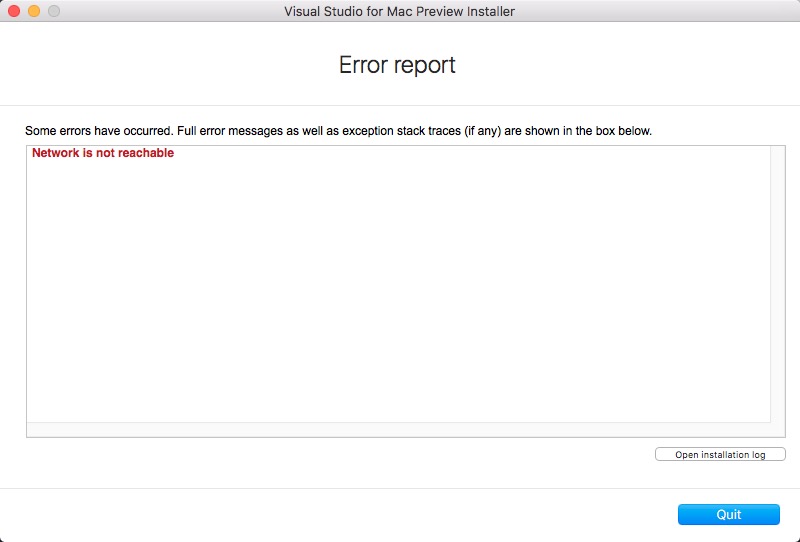
点击打开安装日志
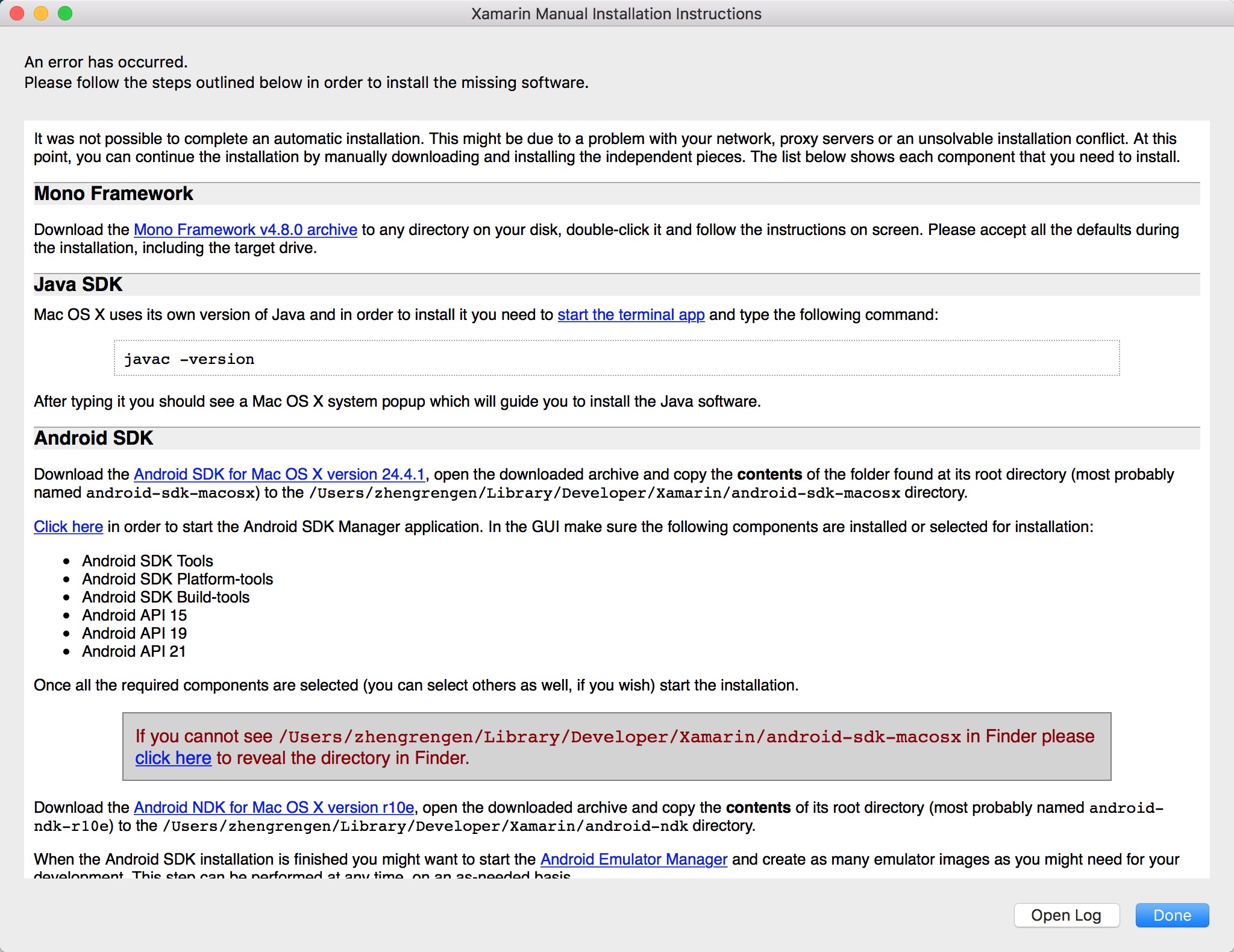
按照它的提示,是要你下载一个东西,然后放到一个文件夹里面去。好吧,我点击这两个需要下载的文件(超链接部分),要放的文件在click here这个超链接打开,然后将下载好的文件覆盖进去(会打开两个目录,按照下载文件的内容放在哪个文件夹中覆盖),然后再退出这个安装程序,重新打开安装程序,发现依然有这个问题。。。。,然后我看了一下安装日志的下面的一些内容
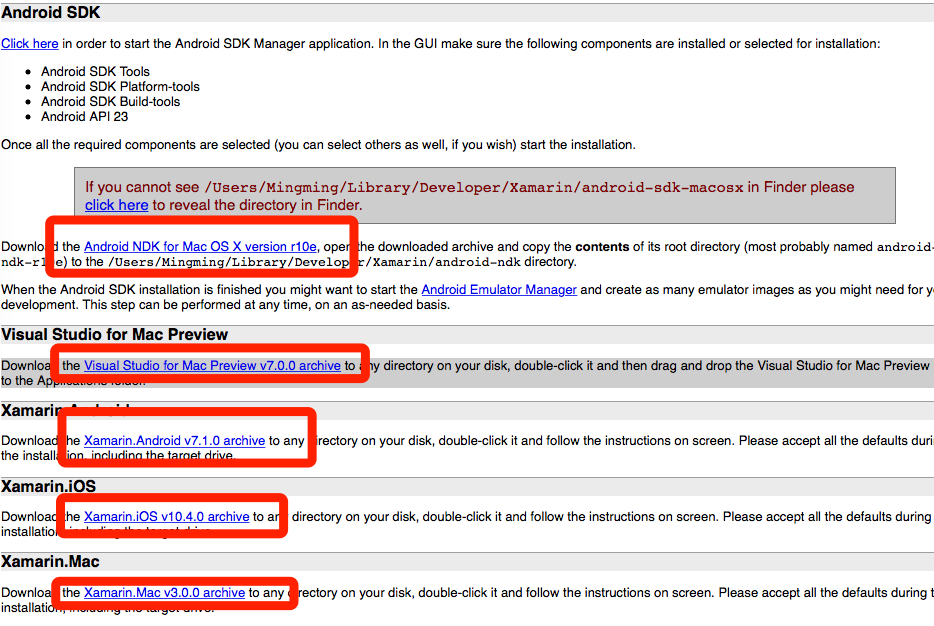
这上面说的是将这些文件下载下来,放在你电脑上的任意目录,双击安装这些程序
安装程序(感觉并没有什么卵用,只是让我找到了需要安装的环境包列表和正主程序)
环境(下载双击安装即可)
MonoFramework-MDK-4.8.0.344.macos10
【Visual Studio For Mac 2017预览版】(安装完上面这些环境后再安装,如果上面的Android或者iOS不需要的话,也可以直接跳过)
安装完成(第一次看见它出现在Mac上,感觉格外的亲切)
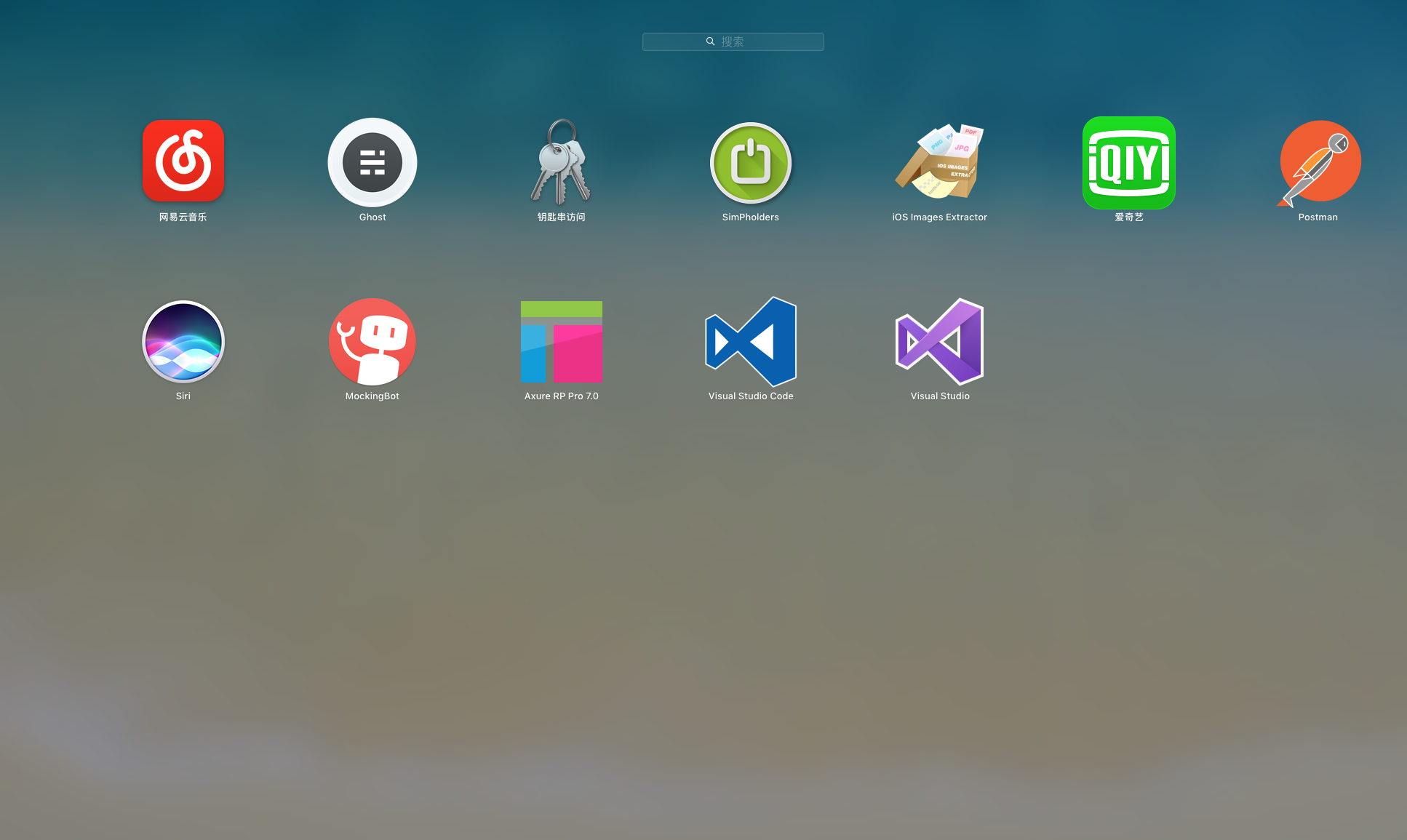
进入VS(再次亲切的感觉)

登录microsoft账号(亲切~)
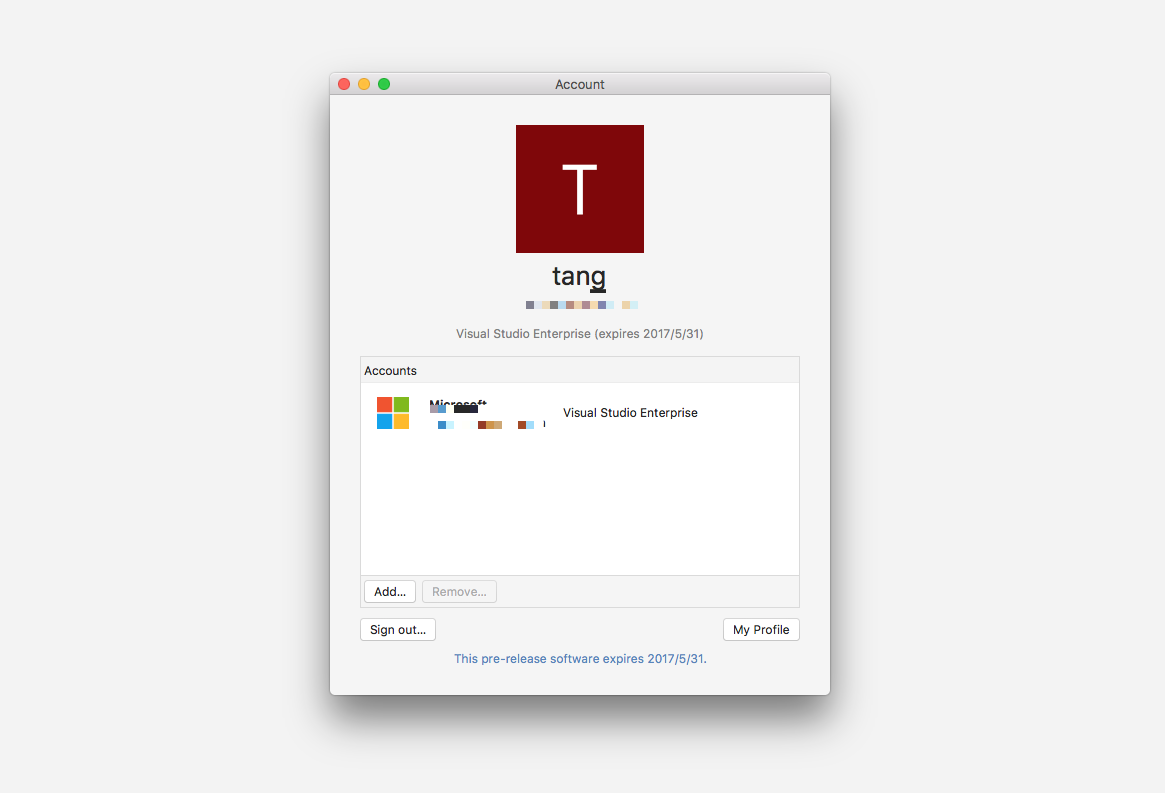
新建项目(还是亲切~)
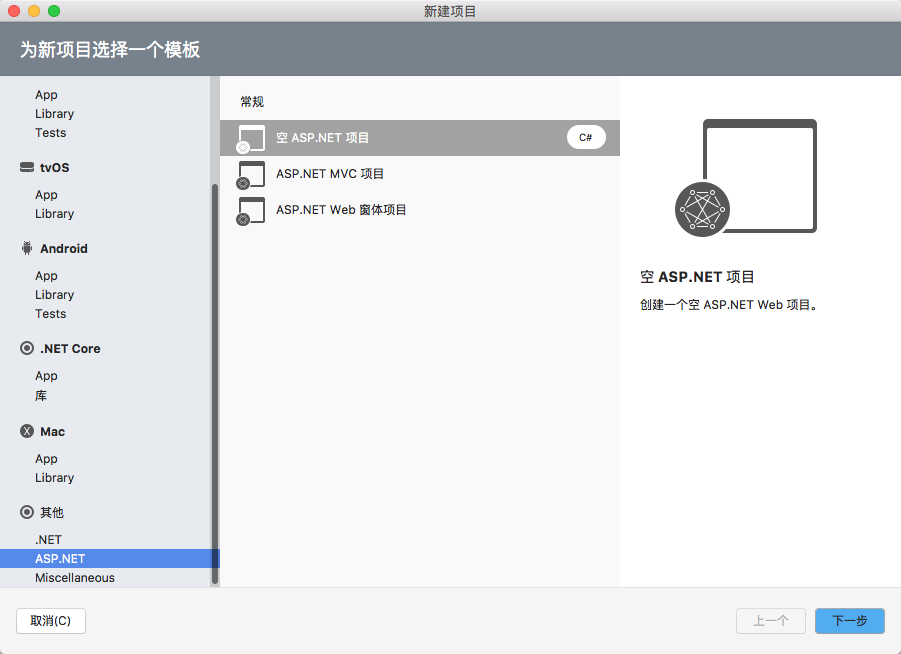
到此为止,就可以愉快的使用Visual Studio for Mac 2017进行开发了,当然语言是C#或者F#,Android和iOS也可以哦。
END
